So posten Sie GIFs auf Instagram von iPhone und Android
At AMediaClub, wir haben viel Nützliches geschrieben Instagram-Tutorials um Ihr Erlebnis bei der Verwendung der beliebten App zum Teilen von Fotos zu verbessern. Um einen weiteren in diese Liste aufzunehmen, werden wir Ihnen Möglichkeiten mitteilen, wie Sie dies tun können Teilen oder posten Sie GIF auf Instagram von iPhone und Android-Smartphone.
Die offizielle Instagram-App erlaubt Ihnen nicht, GIFs hochzuladen und es sind nur Fotos und Videos, die Sie teilen können.
In diesem Leitfaden werde ich Ihnen Wege aufzeigen, wie Sie diese Einschränkung umgehen können GIF auf Instagram posten.
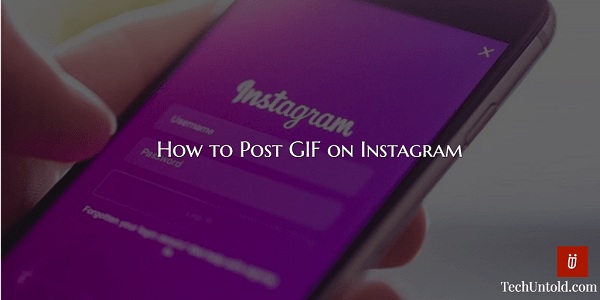
Hier werden wir zwei einfache Methoden zum Posten von GIFs auf Instagram vorstellen. Ich bin sicher, Sie sind begeistert, davon zu erfahren, also lassen Sie uns ohne weiteres Geschwätz beginnen.
Inhalt
Poste GIFs auf Instagram
Die Schritte und Screenshots in diesem Artikel stammen vom iPhone, aber die Methode bleibt für Android gleich.
Methode 1: Bumerang
Wenn Sie Boomerang nicht kennen, lassen Sie mich Ihnen sagen, dass es von Instagram erstellt wurde. Boomerang kann verwendet werden, um lustige Videos zu erstellen, die beim Abspielen hin und her geloopt werden.
Es gibt zwei Möglichkeiten, diese Methode anzuwenden.
Option 1
Öffnen Sie die Instagram-App und tippen Sie auf Schlafzimmer Symbol oben links oder wische nach rechts in deinem Instagram-Newsfeed.
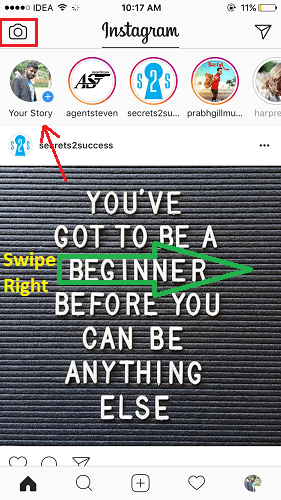
Tippen Sie auf dem Bildschirm, der auf die Kamera zugreift, auf Bumerang rechts von Normal.
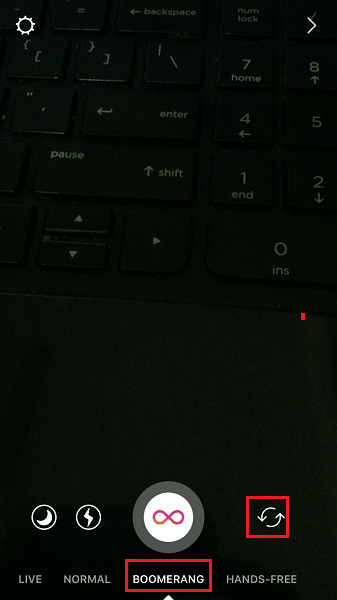
Jetzt können Sie entweder die vordere oder hintere Kamera verwenden (mit den Pfeilsymbolen drehen), um auf lustige Fotos zu klicken. Wenn Sie fertig sind, tippen Sie auf Unendliches Symbol in einem Kreis eingeschlossen.
Es werden 10 Fotos in kurzer Zeit geschossen. Die Fotos werden dann zusammengesetzt und endlos hin und her abgespielt, was nichts anderes als ein GIF ist.
Im nächsten Schritt können Sie wählen, ob Sie es als Ihre Instagram-Story hochladen oder über Instagram Direct senden möchten, indem Sie das Recht verwenden Pfeilsymbol unten rechts.
Wenn Sie es in Ihr Instagram-Profil hochladen möchten, verwenden Sie die Speichern Möglichkeit. Es wird als Video gespeichert.
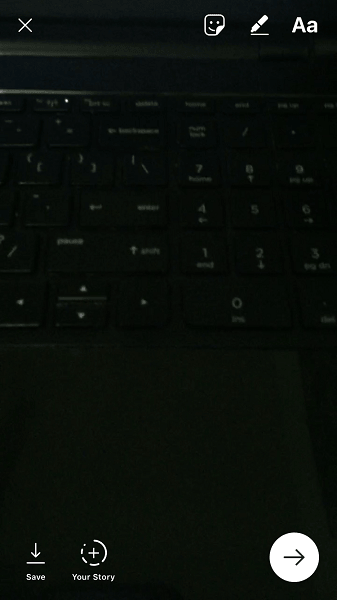
Da es jetzt als Video gespeichert ist, können Sie es hochladen, als würden Sie einen normalen Videobeitrag auf Instagram teilen.
Option 2
Alternativ können Sie zur Verwendung von Boomerang auch deren App installieren.
Die Boomerang-App ist auf beiden verfügbar Google Play und App Store
.Nachdem Sie die Bilder aufgenommen haben, tippen Sie einfach auf Instagram. Sie werden zur Instagram-App weitergeleitet und Ihr Beitrag wird mit dem GIF eingerichtet, das Sie gerade mit der Boomerang-App erstellt haben.
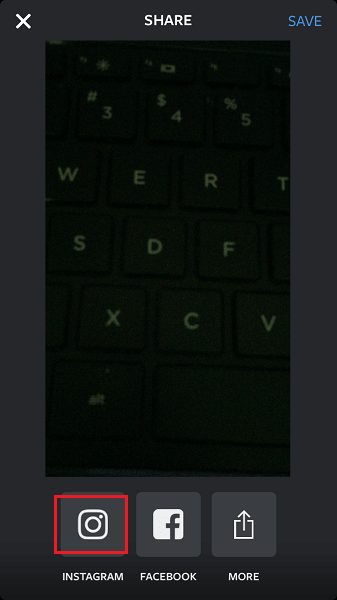
Wenn Sie noch nie von GIPHY gehört haben, was sehr unwahrscheinlich ist, dann seien Sie bitte informiert, dass GIPHY die größte Online-Ressource für GIFs ist. Es ist im Grunde eine Suchmaschine für animierte Bilder, in der Sie GIFs finden und mit jedem teilen können.
Auch hier haben Sie zwei Möglichkeiten, GIPHY zum Senden/Teilen von GIFs auf Instagram zu verwenden.
Sie können entweder ihre Website oder App nutzen.
Option 1
Wenn Sie es auf Ihrem Smartphone verwenden möchten, wählen Sie die App. Es ist für beide verfügbar Android und iPhone.
Hier verwende ich Schritte und Screenshots aus der GIPHY iOS Mobile App.
Öffnen Sie die GIPHY-App.
Suchen, durchsuchen und öffnen Sie das gewünschte GIF, indem Sie darauf tippen.
Sie sehen das Teilen-Symbol unter dem GIF. Wenn Instagram nicht angezeigt wird, tippen Sie auf drei horizontale Punkte um mehr Freigabeoptionen zu erhalten.
Nun wähle Instagram und Zugriff auf Galerie/Fotos erlauben.
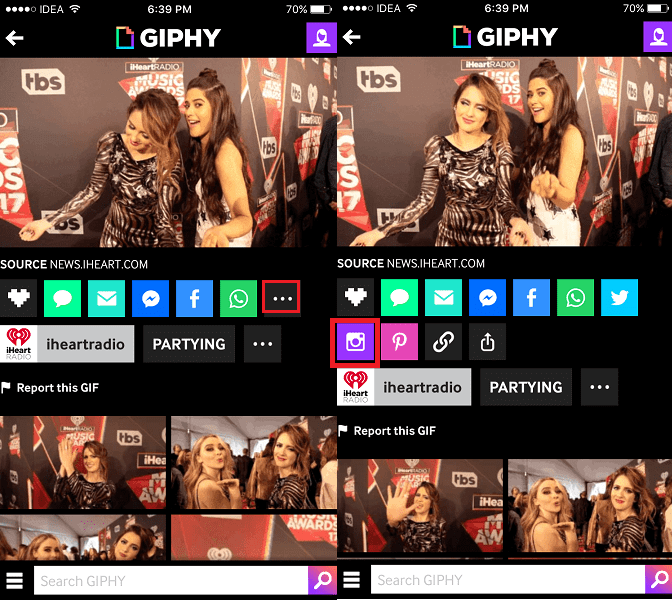
Das GIF wird als Video in Ihrer Smartphone-Galerie/Kamerarolle gespeichert. Wenn Sie möchten, können Sie hier aufhören und das GIF später auf Instagram teilen.
Aber wenn du es gleich posten möchtest, dann tippe auf Offen beim nächsten Popup. Sie werden mit dem geladenen GIF zur Instagram-App weitergeleitet.
Sie können fortfahren und es posten, nachdem Sie den Filter und die Beschriftung hinzugefügt haben.
Option 2
Es ist sinnvoll, sie zu nutzen offizielle Website wenn Sie Ihren PC/Mac verwenden.
Wenn Sie die Website von GIPHY verwenden, müssen Sie Ihre E-Mail-ID eingeben, nachdem Sie auf geklickt haben Instagram Teilen-Symbol. Sie erhalten eine mp4-Datei des GIF, das Sie auf Ihrer E-Mail-ID ausgewählt haben.
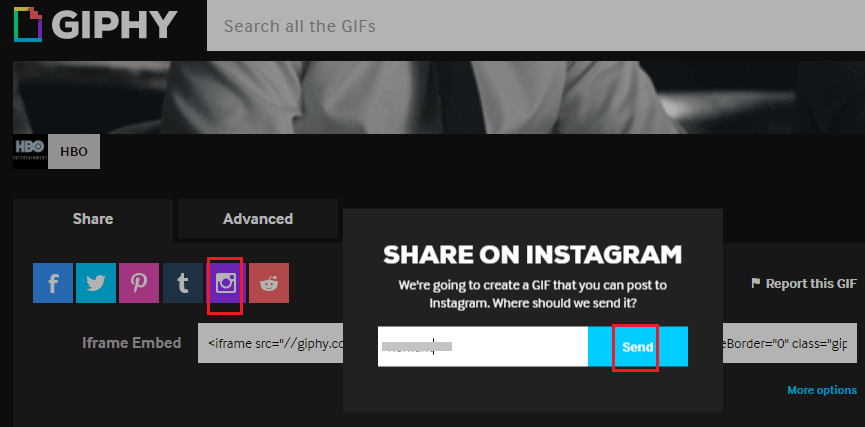
Sobald Sie die Videodatei des GIFs haben, können Sie es wie gewohnt als Video auf Instagram posten.
Abschließende Überlegungen
Dies sind also alle Methoden und Optionen, die Sie zum Senden/Teilen/Posten von GIFs auf Instagram verwenden können. Außerdem kann man ihn drehen in eine Rolle und Teile; Ich bin sicher, Ihre Follower werden es lieben!
Wenn Sie der Meinung sind, dass dieser Artikel einen Mehrwert bietet, teilen Sie ihn in den sozialen Medien mit Ihren Freunden. Vergessen Sie nicht, Ihre Gedanken in den Kommentaren unten zu teilen.
Neueste Artikel